Für den Seriendruck mit Word können Sie in ABES/Objects beliebig viele Vorlagen definieren. Diese werden kontextbezogen verwaltet, da in den einzelnen Bereichen jeweils auch andere Informationen zur Verfügung stehen. Durch das Verwenden von Seriendruckfeldernkontextbezogen verwaltet, da in den einzelnen Bereichen jeweils auch andere Informationen zur Verfügung stehen. Durch das Verwenden von Seriendruckfeldern in den Vorlagen, lassen sich diese dann später für beliebige Mengen von Objekten ausgeben. Das Filtern und Auswählen der Datensätze erfolgt dabei in ABES/Objects.
In der Symbolleiste fast aller Tabellen und Masken finden Sie den Schalter . Ein Klick direkt auf das Wordsymbol öffnet die Maske zum Anlegen und Bearbeiten von Word-Vorlagen.
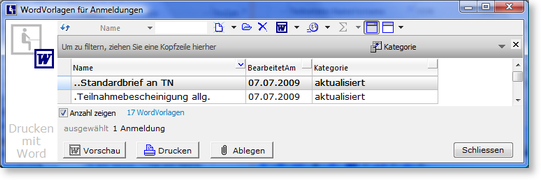 |
Bereits angelegte Vorlagen können von hier aus gedruckt oder in der Vorschau geöffnet werden. Die Anzahl der ausgewählten Objekte für die im Weiteren ein Seriendruck gestartet werden kann, wird oberhalb des Schalters <Vorschau> angezeigt. Um den Seriendruck für eine bestimmte Auswahl von Objekten zu starten, müssen diese vorher in der entsprechenden Tabelle markiert werden.
Zum Anlegen einer neuen Vorlage klicken Sie auf <Neu>. Sollten Sie bereits eine ähnliche Vorlage besitzen, können Sie auch die Option <Neu als Kopie> wählen. Klicken Sie dafür bitte auf den kleinen Pfeil rechts neben <Neu>. Besitzen Sie bereits ein fertiges Word-Dokument, so können Sie es mit de Option <Neu aus Datei> mit allen Formatierungen direkt in die Vorlagen aufnehmen.
Möchten Sie nur bestimmte Aspekte einer bestehenden Vorlage auf Ihre neue Vorlage übertragen, so klicken Sie in den dunklen Balken in der Maske der alten Vorlage, wählen "kopieren", wechseln zur neuen und mit Rechtsklick in den Balken erscheint im Kontxtmenü "WordVorlage",
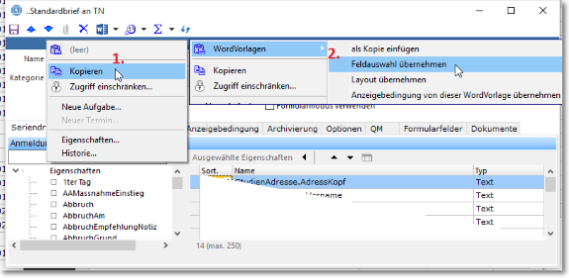 |
wovon Sie wieder abzweigen können in
- als Kopie einfügen
- Feldauswahl übernehmen
- Layout übernehmen
- Anzeigebedingungen von dieser WordVorlage übernehmen
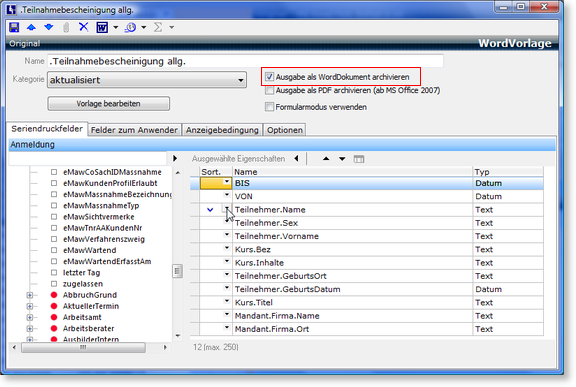 |
In dieser Maske müssen Sie festlegen, welche Eigenschaften Sie als Seriendruckfelder in Word benötigen. Die Auswahl erfolgt durch einen Doppelklick auf die gewünschte Eigenschaft aus dem Baum auf der linken Seite. Der aktuelle Kontext - in diesem Fall ist es <Anmeldung> - wird direkt über dem Baum angezeigt. Die neue Vorlage steht später auch nur in diesem Kontext zur Verfügung. Bei den ausgewählten Eigenschaften auf der rechten Seite muss die Sortierreihenfolge für den Ausdruck der Seriendruckdokumente definiert werden. In der Spalte <Sort.> können Sie zwischen aufsteigend und absteigend wählen. Höchste Priorität hat die Eigenschaft, die am weitesten oben steht. Hier ist nach Teinlehmer.Name sortiert.
Weiter oben im Fenster können Sie durch einen Haken im Feld <Ausgabe als WordDokument archivieren> festlegen, ob die Vorlage nach dem Druck in der Ablage der ausgewählten Objekte archiviert werden soll. Sie können sie jedoch ebenso im *.pdf-Format archivieren, wenn Sie MS Office 2007 oder neuer benutzen.
Auf den Formularmodus möchten wir im Kapitel Formulare zurückkommen.
Über den Schalter <Vorlage bearbeiten> wird Word gestartet und Sie können die Vorlage mit den bekannten Möglichkeiten gestalten.
Nach dem Bearbeiten beenden Sie einfach Word und bestätigen die anschließende Frage "Wollen Sie eventuelle Änderungen übernehmen?" mit <Ja>. Alle Vorlagen und archivierten Dokumente und Dateien werden direkt in der Datenbank abgelegt.
Später können Sie, wenn gewünscht, verfolgen, mit welcher Vorlage welches Dokument wann und von wem erstellt wurde:
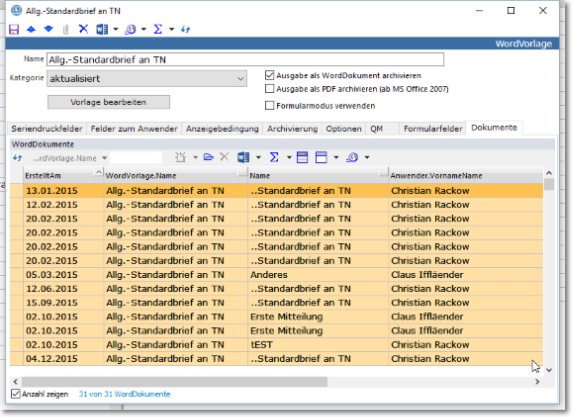 |
